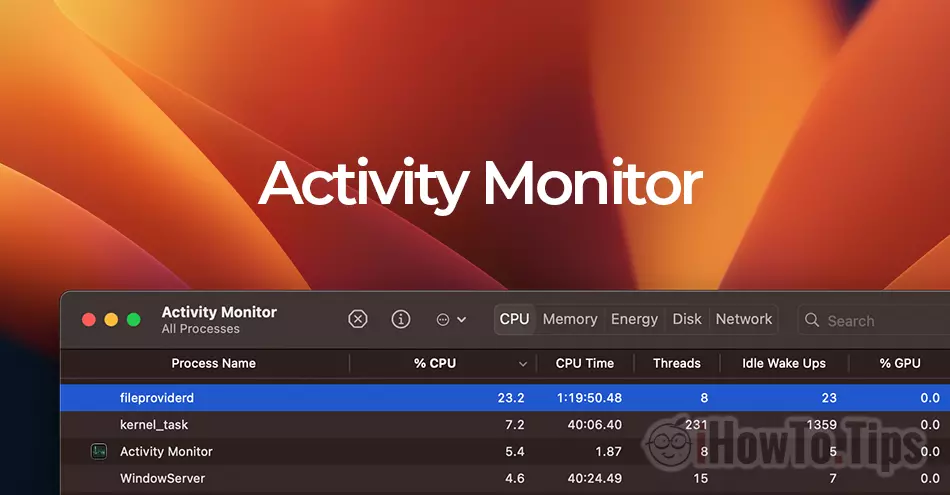se Mac começou a ficar barulhento e em Activity Monitor notar que fileproviderd usa muitos recursos da CPU, este tutorial ajudará você a entender o que é fileproviderd e por que às vezes solicita CPU.
os computadores Mac eles são famosos por serem muito confiáveis e muito silenciosos. É muito raro um processo usar recursos da CPU para que o sistema de resfriamento fique barulhento. Na maioria das vezes, esse consumo excessivo de recursos é por um curto período de tempo.
A maior desvantagem é para o MacBook. Quando um processo exige a CPU, o sistema de resfriamento tentará manter uma temperatura operacional ideal. Isso significa que as ventoinhas (ventilador cooler) irão girar diretamente proporcionalmente à temperatura da CPU, o que consumirá a bateria do MacBook muito mais rápido.
Conteúdo
O que é isso fileproviderd?
fileproviderd é um daemon al macOS, que geralmente trata da administração de arquivos de determinados serviços cloud. Não é um vírus, forma de malware ou processo de um aplicativo instalado.
fileproviderd trata da indexação e gestão de arquivos dos serviços de cloud como: Microsoft OneDrive, Google Drive, iCloud Drive, Dropbox ou outros serviços semelhantes.
Porque fileproviderd usa muitos recursos da CPU?
Houve cenários em que fileproviderd acabou usando mais de 300% da CPU.
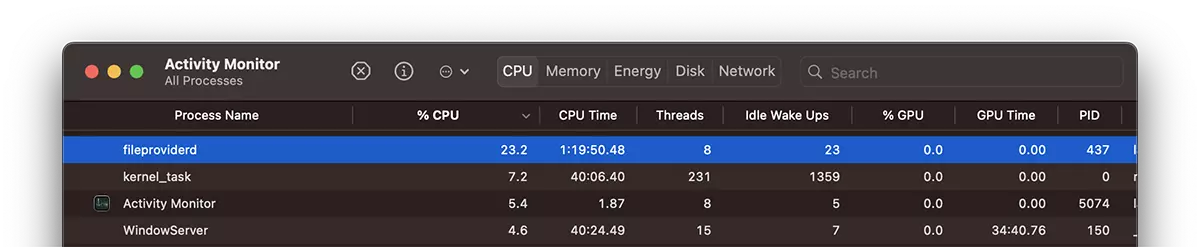
Esse uso excessivo de recursos ocorre quando um grande número de arquivos dos serviços é verificado cloud sincronizado através de aplicativos em macOS.
Problemas também podem ocorrer quando há arquivos muito grandes ou corrompidos. Com erros.
Como você faz isso fileproviderd parar de usar muita CPU?
Quando você vê em Activity Monitor ca fileproviderd usa muitos recursos da CPU, feche os aplicativos que usam os serviços por sua vez cloud. Google Drive, DropBox, Microsoft OneDrive, Adobe Creative Cloud. O Microsoft 365 e outros aplicativos que você conhece usam a sincronização de arquivos em cloud. Desta forma, você identificará o mais fácil por causa de qual aplicativo cloud fileproviderd usa muitos recursos da CPU.
- O que é isso photoanalysisd e por que ele usa muitos recursos da CPU no Mac
- processo bird usa altos recursos de CPU em Mac - Como consertar
- corespotlightd usa muitos recursos da CPU em macOS (2023 fixo)
- Como consertar powerd 100% de uso da CPU – macOS Ventura
Se o problema persistir depois disso, feche os aplicativos cloud, exclua a pasta “FileProvider"em Library → Application Support.
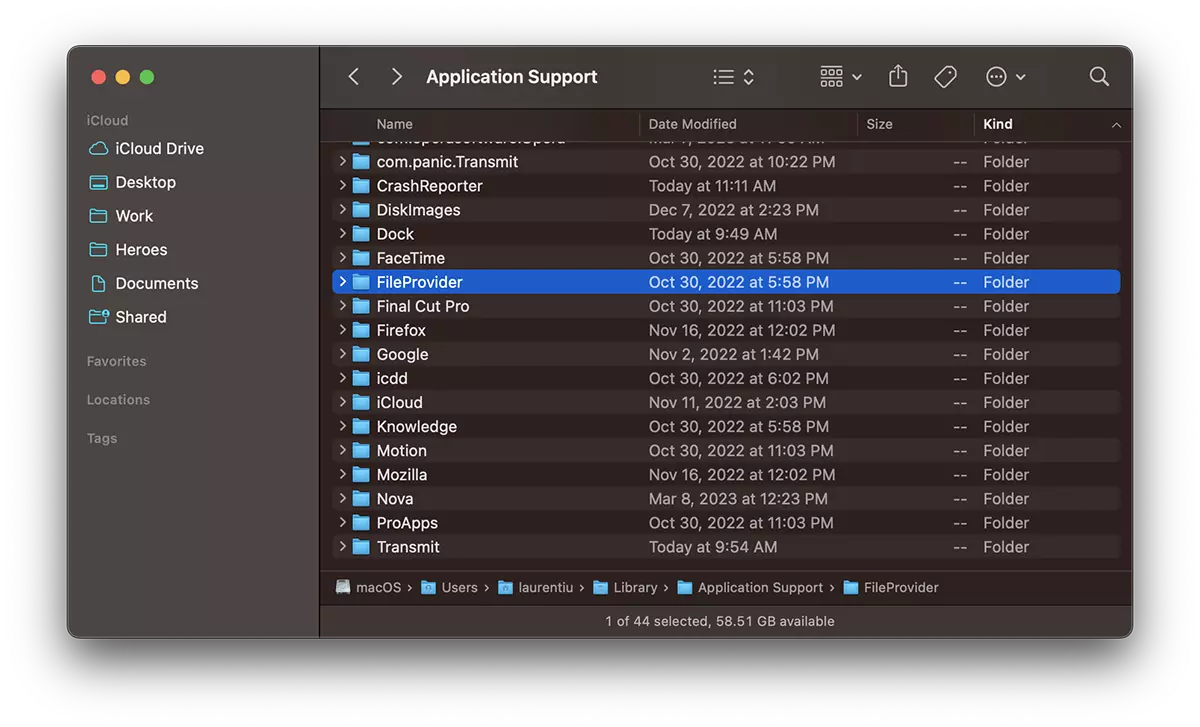
Segure a tecla “Option” Clique em Finder em "Library”, para acessar a pasta FileProvider.